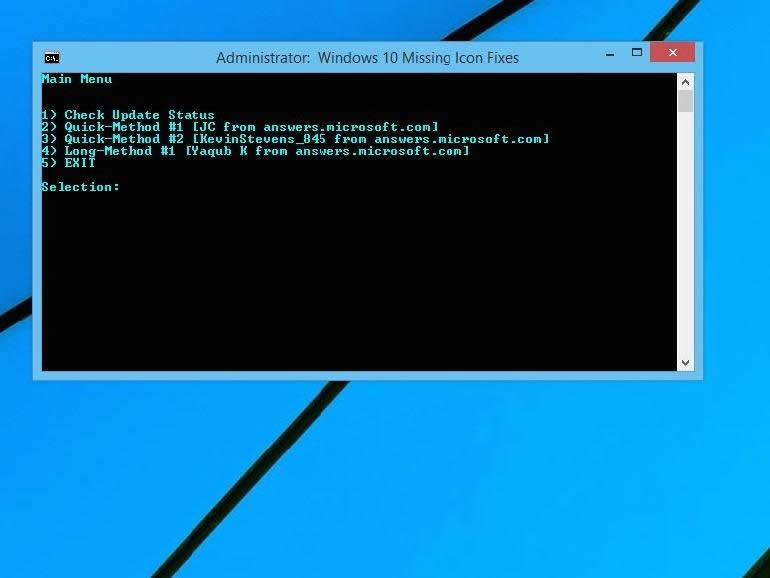| Windows 10是美国微软公司研发的跨平台及设备应用的操作系统。是微软发布的最后一个独立Windows版本。Windows 10共有7个发行版本,分别面向不同用户和设备。2014年10月1日,微软在旧金山召开新品发布会,对外展示了新一代Windows操作系统,将它命名为“Windows 10”,新系统的名称跳过了这个数字“9”。截止至2018年3月7日,Windows 10正式版已更新至秋季创意者10.0.16299.309版本,预览版已更新至春季创意者10.0.17120版本 希望在Windows 10桌面图标是更大的,所以你可以停在他们眯眼或他们会更容易敲击触摸屏笔记本电脑?或者你想这样的快捷方式并没有占用你的屏幕上尽可能多的空间,他们更小?windows10幸运的是使得它很容易更改桌面图标的大小。
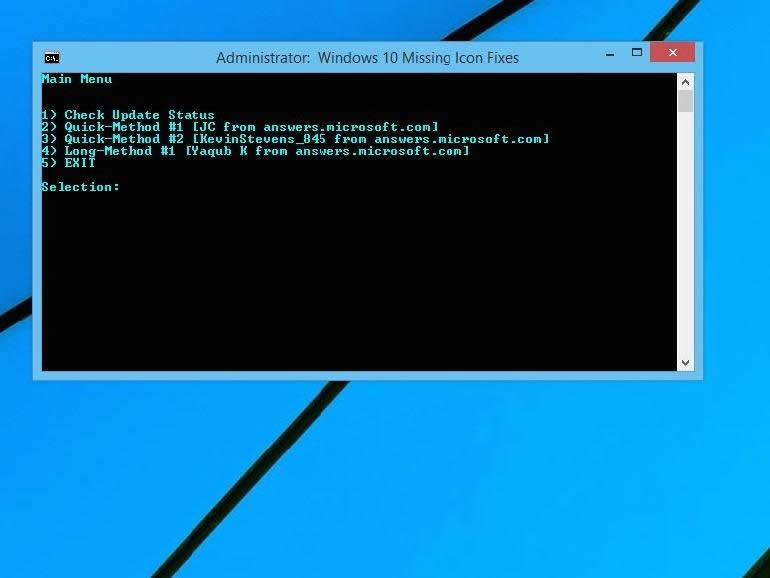
如何更改桌面图标的大小在Windows 10
1.在桌面上的空白处右键单击。
2.选择查看从上下文菜单中。
3.选择大图标,中等图标或小图标。默认值是媒体的图标。
在我的笔记本采用了原生1600×900像素,显示效果,大选项看起来巨大,小尺寸过小,中型看起来刚刚好(如金发姑娘会说)。您的里程可能会根据你的屏幕的显示分辨率不同而不同。更改桌面上的图标的大小并不影响在Windows 10的其他图标的大小,但也有你可以改变这些呢途径。
如何更改任务栏图标的大小
如果你想改变图标的大小在任务栏中,有一个不同的设置为,这也将跨Windows 10更改文本,应用程序和其他项目的大小。
1.在桌面上的空白处右键单击。
2. 从上下文菜单选择显示设置。
3.移动滑块下的“更改文本,应用程序和其他项目的大小”为100%,125%,150%,或175%。
4.点击应用在设置窗口的底部。 Windows可能会要求您注销并重新登录一个更加一致的体验。
这不仅使图标在任务栏有点大,但它也将让文本像微软Edge和日历应用更大,以及在Windows 10通知窗口。
如何更改图标的文件管理器的大小
如果您想更大或更小的图标或缩略图尤其是文件夹,您可以更改这些在文件管理器的飞行。
只需前往您的文件夹位置,然后使用鼠标滚轮来放大或缩小,有效地切换win10的大图标,中图标,小图标,列表,详细信息,显示和内容视图之间的视图。
虽然文件资源管理器会记住你最后的设置,当你再次打开这个文件夹,这是一个特定的文件夹设定,所以你必须调整每个文件夹你想要不同的图标和文字大小。
Windows 10系统成为了智能手机、PC、平板、Xbox One、物联网和其他各种办公设备的心脏,使设备之间提供无缝的操作体验。
|